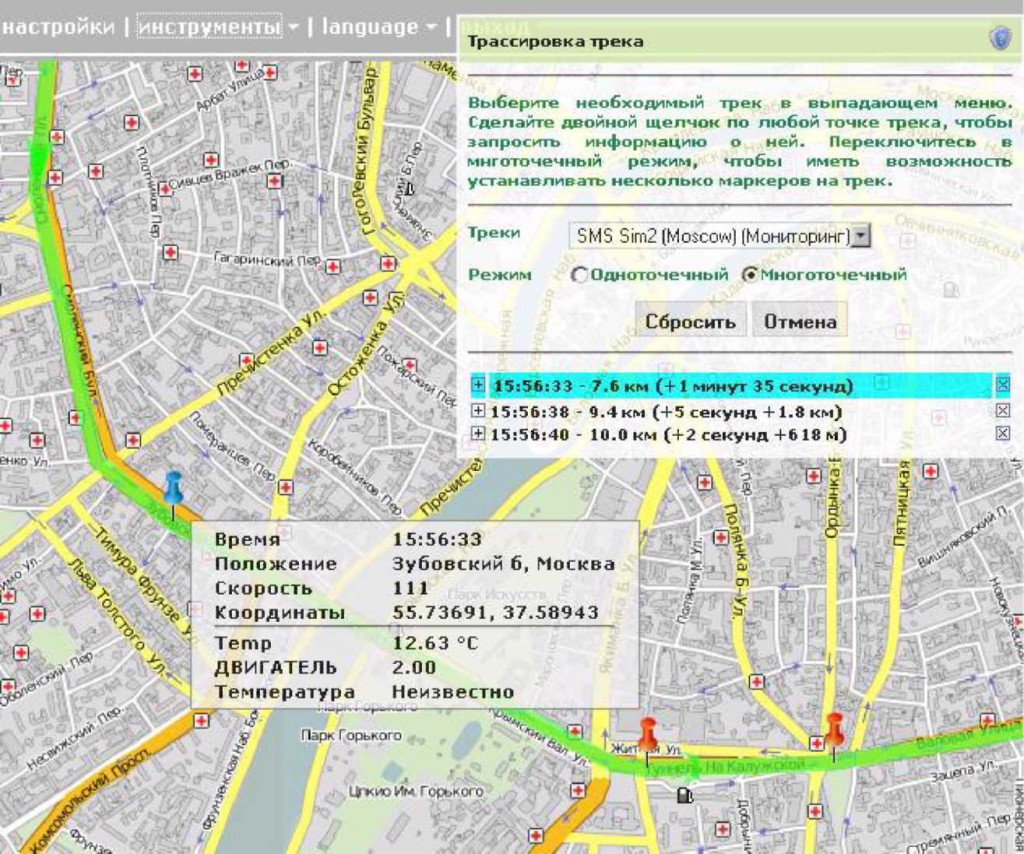Данный инструмент применим к трекам передвижения объектов. Треки могут быть нанесены на карту одним из трех способов:
- В режиме карты в панели «Треки» можно получить трек(и) движения объекта за заданный временной интервал.
- В режиме сообщений при запросе сообщений за определенный период трек автоматически отрисовывается на карте.
- В режиме отчетов при генерации отчета на карту может быть нанесен трек в случае, если в конфигурации отчета выбрана опция «Маршруты поездок на карте».
При наведении курсора мыши на трек происходит поиск ближайшей точки получения сообщения. Если такая точка есть в радиусе 50 пикселей, то она подсвечивается зеленой окружностью, а во всплывающем окне отображается информация: время получения сообщения, скорость движения объекта в данной точке, координаты (+ количество спутников), высота над уровнем моря, показания датчиков.
Сделайте двойной щелчок мыши в любом месте трека (или даже на карте), и тут же будет найдено и отмечено маркером ближайшее к этой точке сообщение. При этом карта будет центрирована на данной точке. В зависимости от режима трассировки (одноточечный, многоточечный) можно получать информацию об одной точке либо о нескольких.
При наведении курсора на маркер, во всплывающем окне можно получить подробную информацию по сообщению — время, положение, скорость, координаты, значения датчиков. Та же информация продублирована и в таблице в правой части экрана. Кроме того, там указано смещение от начальной точки трека (расстояние и время).
Если выбран многоточечный режим, на треке может быть помечено несколько точек одновременно. Активная (выбранная) точка выделяется синим маркером, остальные точки — красным. Кроме того, активная точка подсвечивается в таблице голубым цветом. Навигация между точками осуществляется как методом клика по маркеру точки, так и по необходимой строке в таблице. В таблице указано расстояние от начальной точки трека, а в скобках — смещение по времени и расстоянию от предыдущей установленной точки.